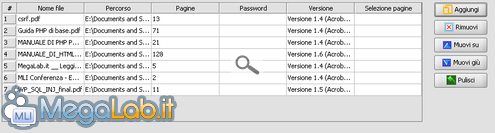PDF Split and Merge è un'utility open source che permette, in maniera del tutto semplice e veloce, l'unione e la divisione di due o più documenti PDF.
Sono disponibili due versioni differenti del programma, è infatti disponibile una versione standalone contenuta in un archivio disponibile al download a questo indirizzo, una versione installabile scaricabile qui.
Se abbiamo intenzione di usare la versione standalone (come io ho fatto e a cui l'articolo fa riferimento), è importante estrarre tutti i file in una cartella, altrimenti il programma non sarà in grado di caricare alcuni file indispensabili.
Dopo aver scaricato, estratto e lanciato il programma, portiamolo per prima cosa in lingua italiana. Per farlo, dal menu si sinistra spostiamoci su Settings e dal menu a tendina Language selezioniamo la voce Italian. Salviamo i cambiamenti con Save.

Per rendere effettive le modifiche dovremo riavviare il programma.
Dividere un documento
Per dividere un documento portiamoci nella sezione Dividi accessibile dal menu di sinistra.
Nel primo riquadro, mediante il pulsante Aggiungi, selezioniamo il file da scorporare cercandolo direttamente nelle unità disponibili.
Nelle Opzioni di divisione è necessario definire la modalità con cui il documento sarà diviso. Sono disponibili numerose opzioni che per brevità di esposizione evito di spiegare una per una, ma si tratta di opzioni di uso davvero molto intuitivo.

Directory di Destinazione permette, com'è ovvio, di specificare la directory in cui i file dovranno essere salvati, spuntando Uguale all'origine i file saranno salvati nella stessa directory in cui il file originale risiede.
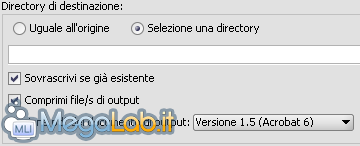
Infine, Opzioni di output permette di specificare un prefisso che verrà assegnato al nome di tutti i file estratti dall'originale. Naturalmente, lasciando il campo vuoto, nessun prefisso verrà utilizzato.
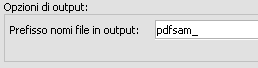
Concludiamo l'operazione premendo Esegui in basso a destra. In pochi secondi i file saranno pronti e disponibili nella directory precedentemente selezionata.
Unire due o più documenti
Scegliendo la voce Unisci/Estrai nel menu di sinistra, avremo la possibilità di di unire due o più documenti PDF.
In particolare, nel primo riquadro possiamo scegliere i file da unire selezionandoli con il pulsante Aggiungi, mentre con Muovi su e Muovi Giù possiamo modificare l'ordine con cui i documenti saranno impaginati.
Al termine, scegliamo dove salvare il file di destinazione e diamogli un nome, quindi premiamo Esegui per dare il via all'operazione,

MegaLab.it rispetta la tua privacy. Per esercitare i tuoi diritti scrivi a: privacy@megalab.it .
Copyright 2008 MegaLab.it - Tutti i diritti sono riservati